教你用光影魔术手制作唯美花朵桌面背景
1、 打开你电脑上的“光影魔术手”软件,
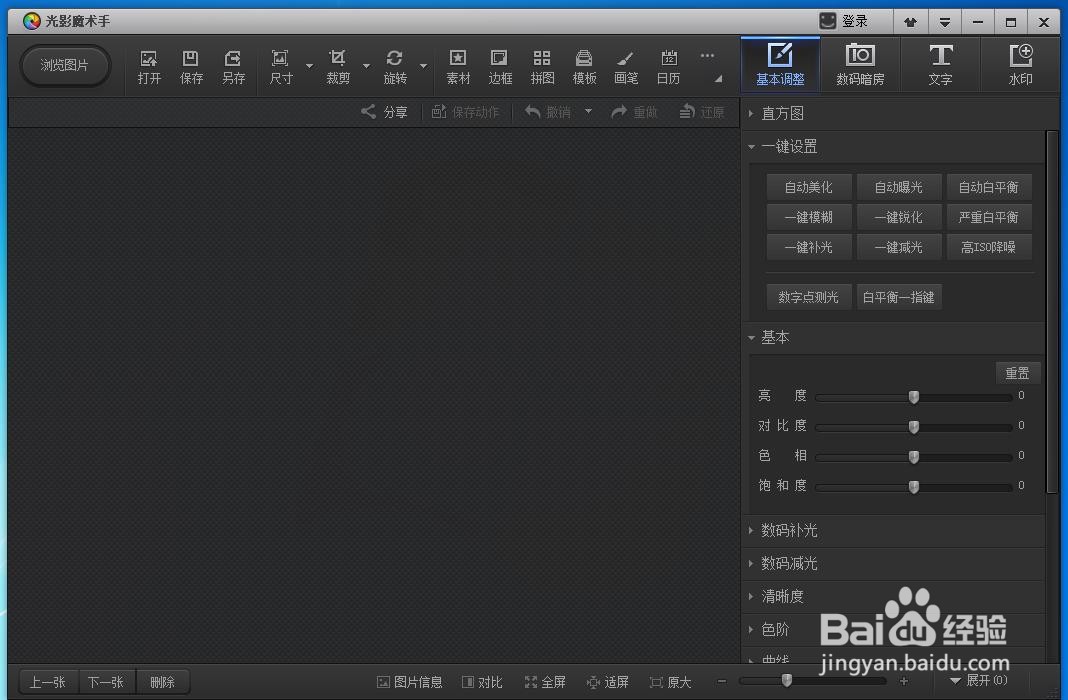
2、 从网上下载一张花朵图片,然后导入到光影魔术手中,


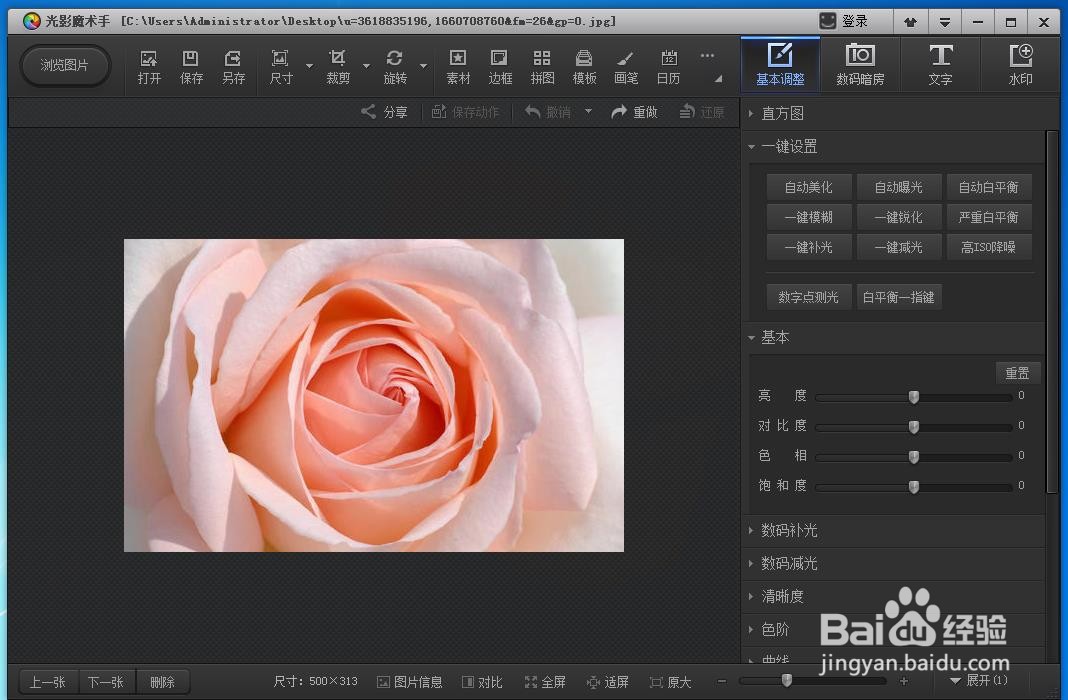
3、 点击“数码暗房”选项,
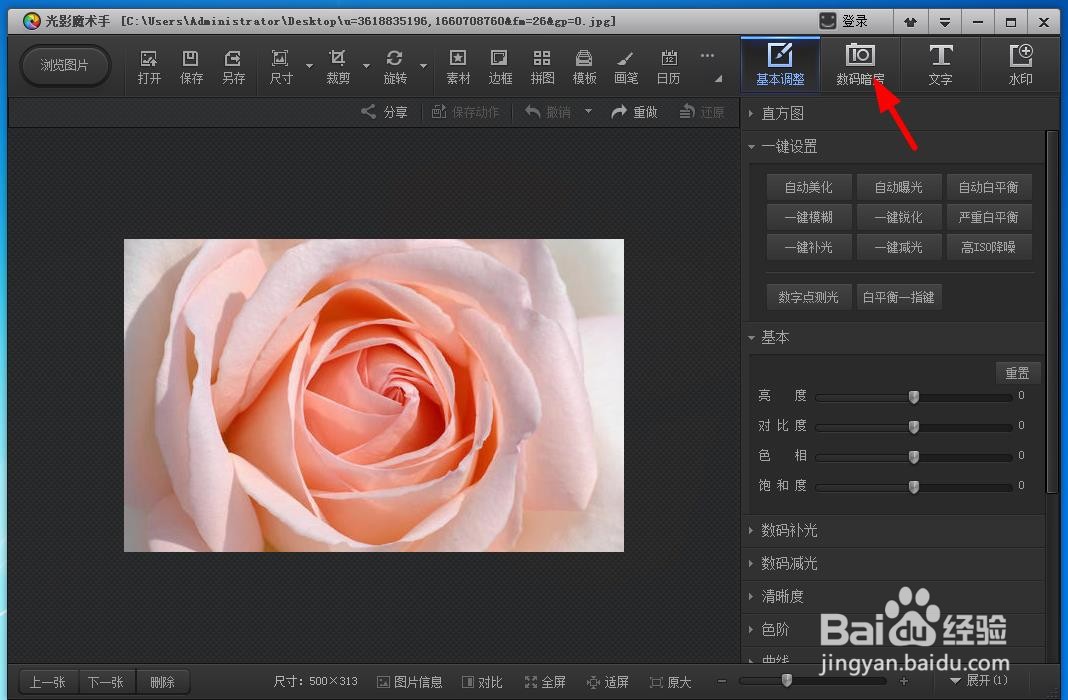
4、 点击“柔光镜”选项,

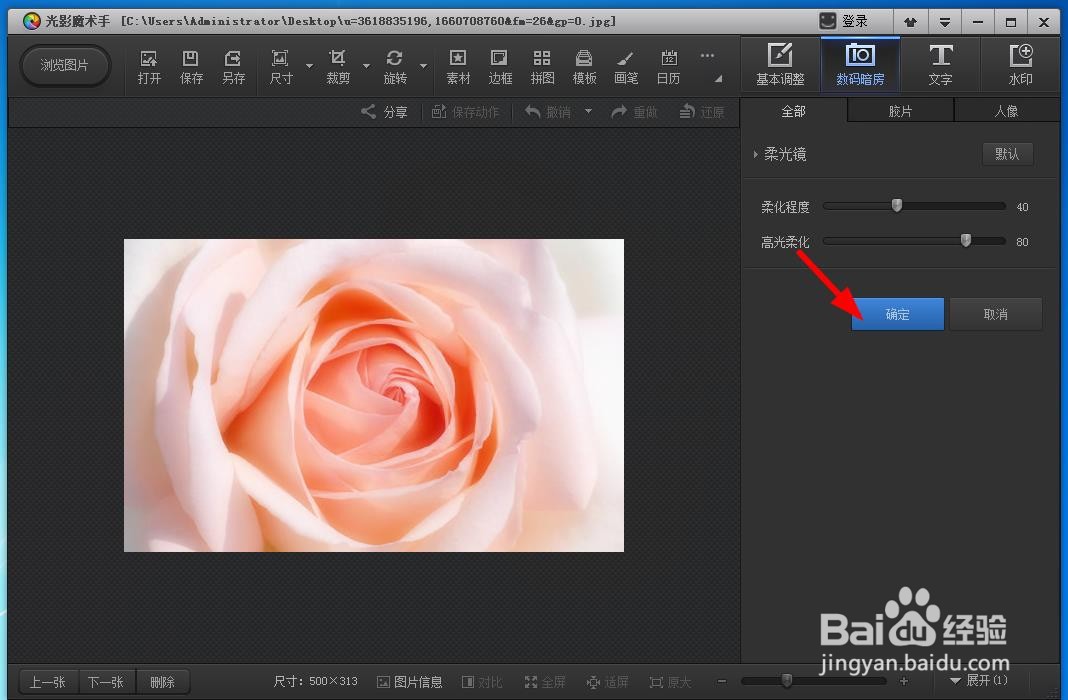
5、 点击“边框”——“多图边框”,
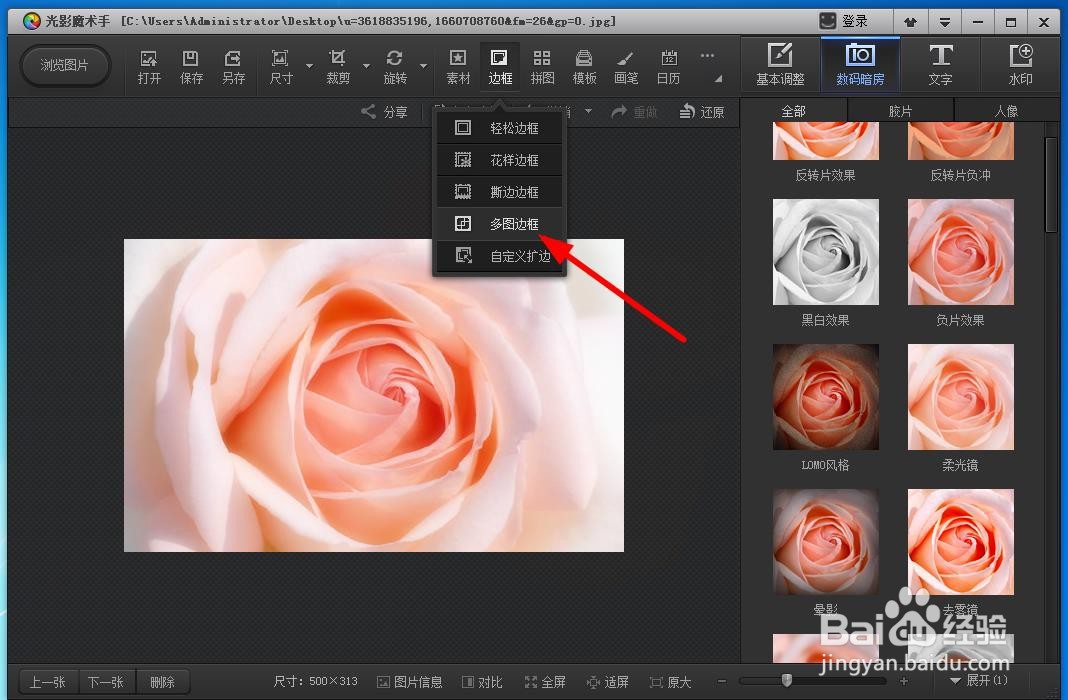
6、 找到下图所示边框并添加上,
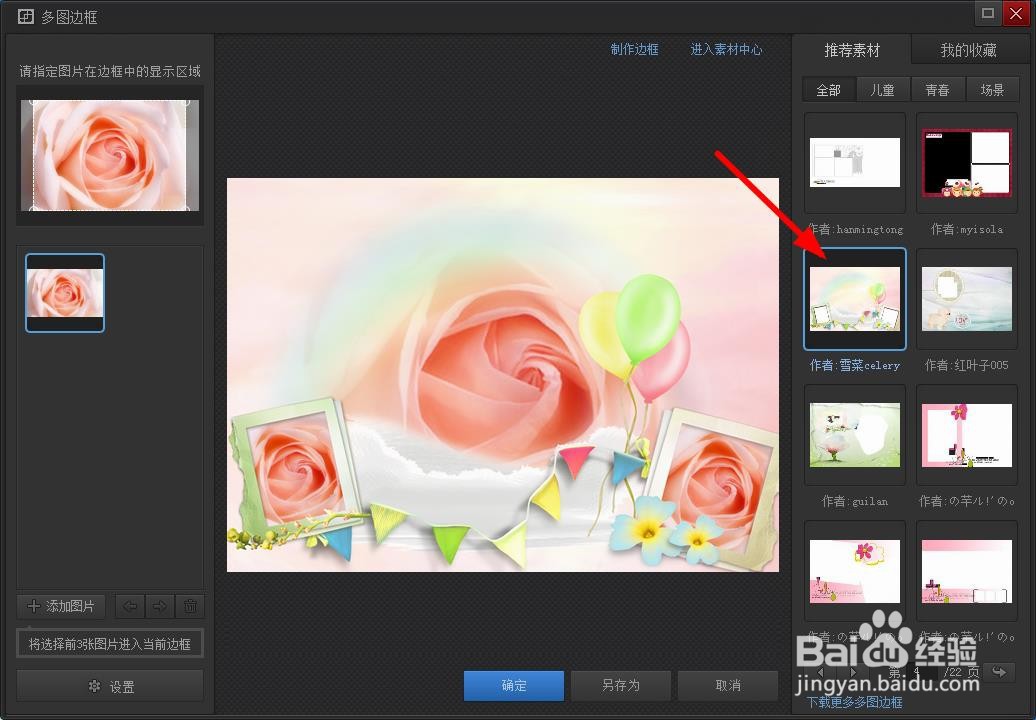
7、 然后点击下方的“确定”按钮,就完成了。
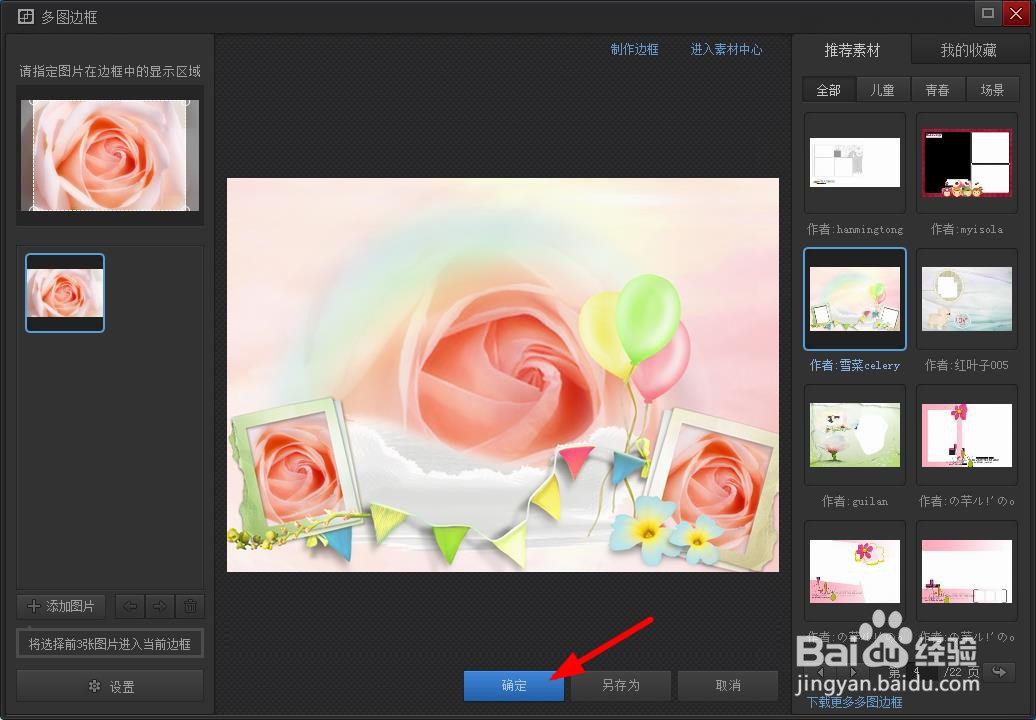

声明:本网站引用、摘录或转载内容仅供网站访问者交流或参考,不代表本站立场,如存在版权或非法内容,请联系站长删除,联系邮箱:site.kefu@qq.com。
阅读量:195
阅读量:67
阅读量:65
阅读量:105
阅读量:148